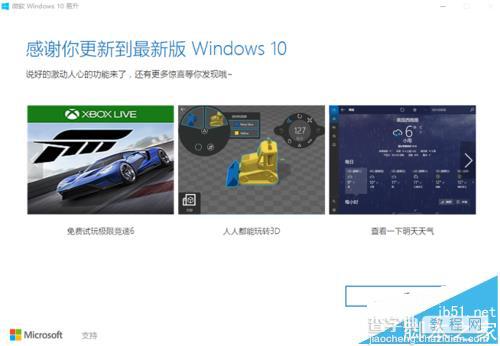Win10预览版10586怎么升级至一周年更新14393版?
发布时间:2016-12-27 来源:查字典编辑
摘要:有的Win1010586版本没有收到升级通知,可以通过下载官方的“易升”手动升级。1、在Windows1010586...
有的 Win10 10586 版本没有收到升级通知,可以通过下载官方的“易升”手动升级。
1、在 Windows 10 10586 版本中打开设置,进入“更新和安全”检查更新,发现并没有传说中的年度更新。
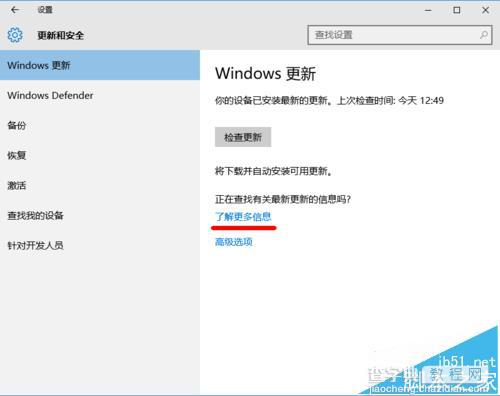
2、点击“了解更多信息”,Windows 将打开 Edge 浏览器,进入 Windows 10 周年更新页面。
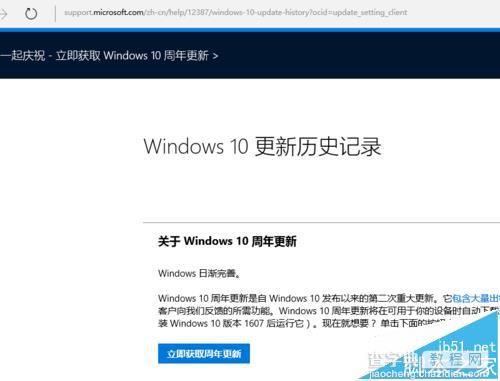
3、点击“立即获取周年更新”按钮,将会下载一个升级程序。下载完毕执行这个程序,将会出现“微软 Windows 10 易升”的程序窗口。
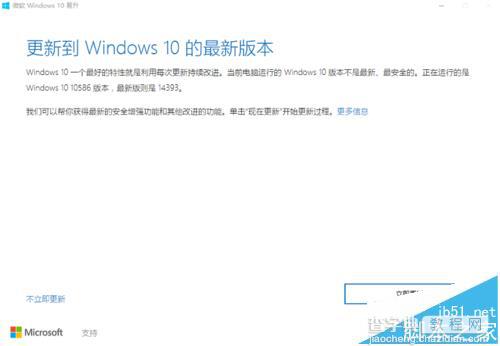
4、点击窗口右下角的“立即升级”按钮,易升将对当前电脑情况进行检查,并出具检查报告。
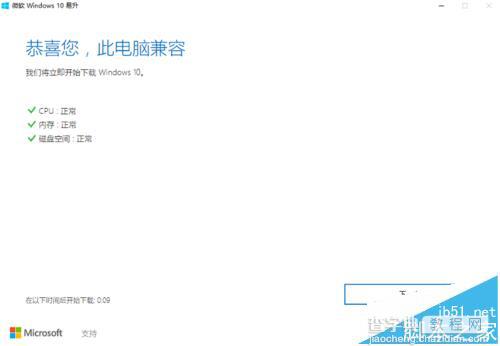
5、点击窗口右下角的“下一步”按钮,易升将开始下载升级文件。下载过程中,可以点击“最小化”按钮,将窗口最小化,不影响做别的工作。
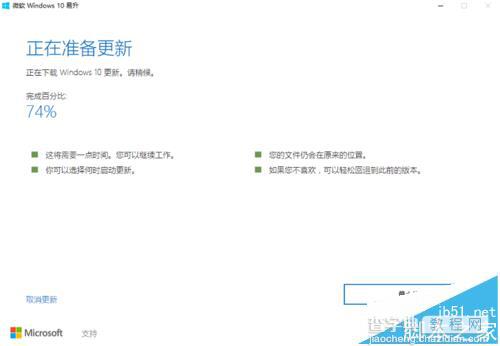
6、经过下载、准备等一系列过程,易升最终显示准备就绪,这时点击“立即重新启动”按钮,电脑重启。
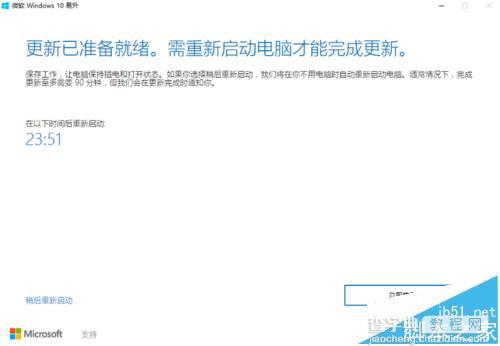
7、重启后进入无法截屏的升级过程,直到升级结束,再次进入桌面,可以看到升级成功的窗口。这样,10586 版本的 Win10,就成功升级到 14393 版本,完成了所谓的“年度升级”。